
Mise à jour 2015: L'instruction a été complétée, ajouté des informations pour corriger cette erreur sous Windows 10. Il existe également des informations sur Windows 8.1, 7 et XP.
Pourquoi les paramètres réseau ne répondent pas aux exigences et l'ordinateur ne se connecte pas via Wi-Fi
Le plus souvent, cette situation se réunit après avoir juste configuré le routeur. En particulier, après avoir placé un mot de passe Wi-Fi dans le routeur. Le fait est que si vous êtes connecté au réseau sans fil, même avant d'avoir été configuré, c'est-à-dire connecté au routeur Standard ASUS RT, TP-Link, D-Link ou Zyxel, non protégé par mot de passe, Windows enregistre le Paramètres de ce réseau afin que, à l'avenir, il soit automatiquement connecté à celui-ci. Si vous modifiez le type d'authentification WPA2 / PSK lors de la configuration du routeur, puis mettez le mot de passe Wi-Fi, puis de la section Windows, à l'aide de ces paramètres déjà enregistrés, ne peut pas se connecter au réseau sans fil et, par conséquent, vous. Consultez un message que les paramètres enregistrés sur cet ordinateur ne répondent pas aux exigences du réseau sans fil avec de nouveaux paramètres.Si vous êtes convaincu que tout ce qui précède ne vous concerne pas, alors il est possible et une autre, une option rare: les réglages de routeur ont été réinitialisés (y compris les sauts de tension) ou, encore plus rare: une personne étranger a changé les paramètres de routeur . Dans le premier cas, vous pouvez le faire, comme décrit ci-dessous et, dans la seconde, réinitialisez uniquement le routeur Wi-Fi aux réglages d'usine et définissez le routeur Re-on.
Comment oublier le réseau Wi-Fi dans Windows 10
Pour que l'erreur indique l'incohérence des paramètres réseau sans fil enregistrés et actuels a disparu, vous devez supprimer les paramètres réseau Wi-Fi enregistrés. Pour ce faire dans Windows 10, cliquez sur l'icône de connexion sans fil dans la zone de notification, puis sélectionnez Paramètres réseau. Mise à jour 2017: Sous Windows 10, le chemin dans les paramètres a quelque peu changé, les informations actuelles et la vidéo ici: comment oublier le réseau Wi-Fi dans Windows 10 et Autre système d'exploitation.
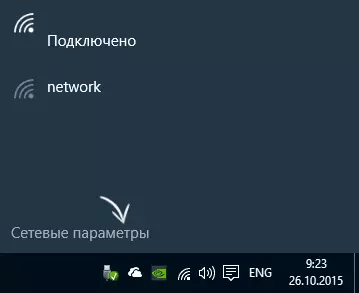
Dans les paramètres réseau, dans la section Wi-Fi, cliquez sur "Gérer les paramètres réseau Wi-Fi".
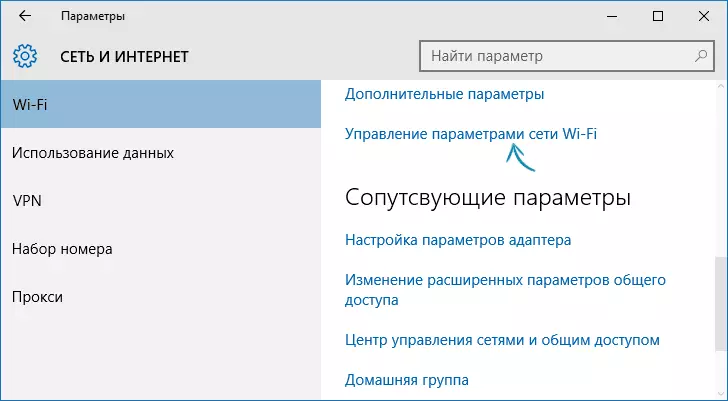
Dans la fenêtre suivante en bas, vous trouverez une liste de réseaux sans fil enregistrés. Cliquez sur celui-ci lorsque vous vous connectez auquel une erreur apparaît et cliquez sur le bouton "Forget", de sorte que les paramètres enregistrés soient supprimés.

Prêt. Vous pouvez maintenant vous connecter au réseau et spécifier le mot de passe qu'il a à l'heure actuelle.
Correction de bugs dans Windows 7, 8 et Windows 8.1
Afin de corriger l'erreur "Les paramètres réseau ne répondent pas aux exigences du réseau", vous devez le faire pour que Windows "oublie" les paramètres qui ont sauvegardé et entrent un nouveau. Pour ce faire, vous devez supprimer le réseau sans fil enregistré dans le centre de gestion de réseau et l'accès partagé sous Windows 7 et quelque peu différemment dans Windows 8 et 8.1.
Afin de supprimer des paramètres sauvegardés dans Windows 7:
- Accédez au centre de gestion de réseau et au partage (via le panneau de configuration ou en cliquant sur le bouton droit de la souris de l'icône du réseau dans le panneau de notifications).
- Dans le menu déroulant, sélectionnez "Networks Wireless", l'élément ouvrira une liste de réseaux Wi-Fi.
- Sélectionnez votre réseau, supprimez-le.
- Fermez le centre de gestion de réseau et l'accès partagé, trouvez votre réseau sans fil et vous la connectez - tout aura du succès.
Sous Windows 8 et Windows 8.1:

- Cliquez sur l'icône de connexion sans fil dans le plateau.
- Cliquez avec le bouton droit sur votre réseau sans fil, sélectionnez "Oublier ce réseau" dans le menu contextuel.
- Allez encore et connectez-vous à ce réseau, cette fois tout ira bien - le seul si vous avez installé le mot de passe de ce réseau, il sera nécessaire d'entrer.
Si le problème survient dans Windows XP:
- Ouvrez le dossier de connexions réseau dans le panneau de configuration, cliquez avec le bouton droit de la souris sur l'icône de connexion sans fil.
- Sélectionnez "Réseaux sans fil disponibles"
- Supprimez le réseau lors de la connexion auquel le problème se produit.
C'est toute la solution au problème. J'espère que vous avez compris ce que l'affaire et à l'avenir une telle situation ne vous présenteront aucune difficulté à vous.
